优动漫paint怎么导入图片 |
您所在的位置:网站首页 › medibang paint怎么导入图片到画布来参考 › 优动漫paint怎么导入图片 |
优动漫paint怎么导入图片
|
优动漫paint软件是一款很好的制作漫画以及制作动画的软件,如果你想要制作漫画的话就新建漫画画布,如果想要制作动画的话就新建一个动画画布文档,当然还可以进行一个插画文档,根据自己的需要来选择,不管是新建什么样式的画布,有的时候在制作的过程需要将自己电脑中的图片导入进来,那么直接在文件选项下选择导入图像就好了,导入的图片你可以进行文字的编辑以及一些涂鸦设计等,感兴趣的小伙伴可以和小编一起来看如何使用优动漫paint导入图片的具体操作方法,希望小编的方法教程对大家有所帮助。 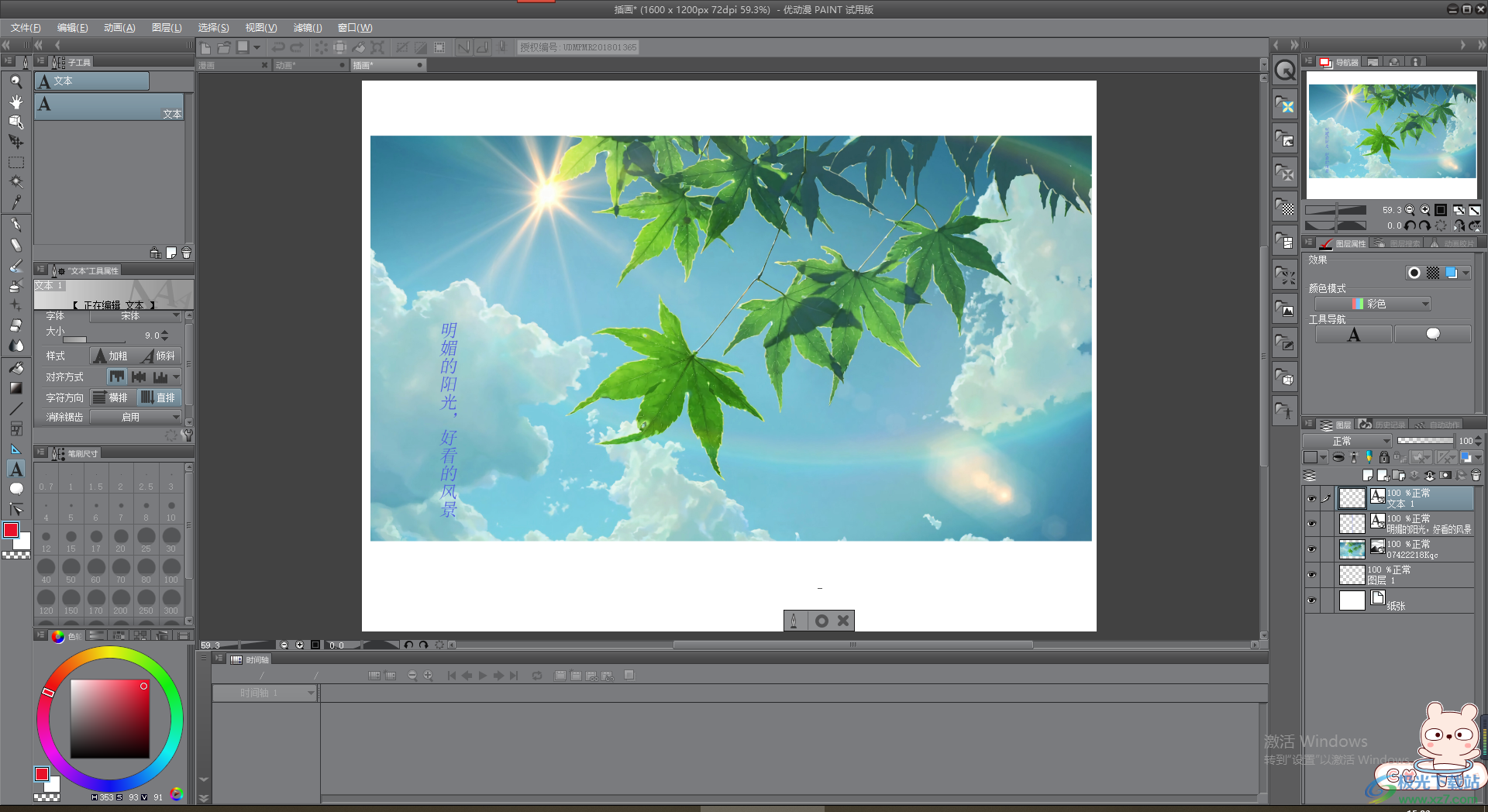 方法步骤 方法步骤1.首先我们需要将优动漫paint双击打开,然后将鼠标点击一下左上角的【文件】选项,之后会弹出一个下拉选项,选择【新建】选项进入到新建页面中。 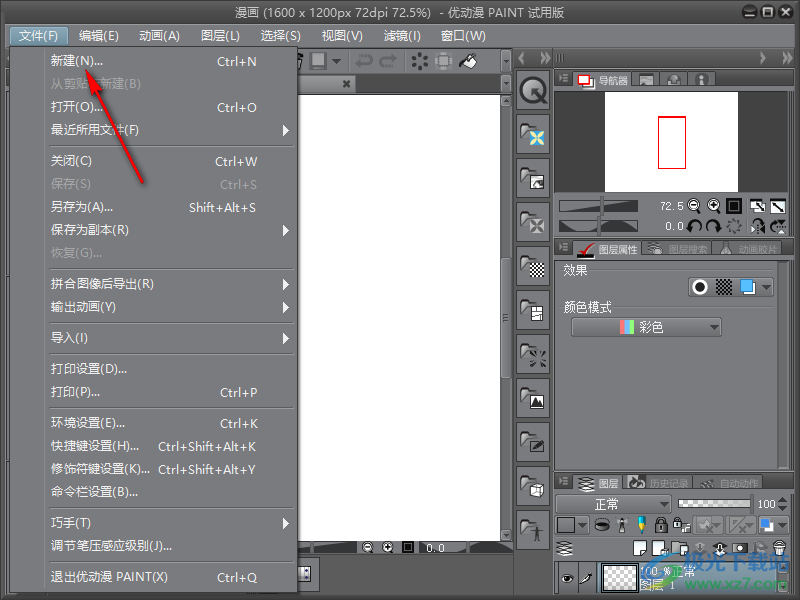 2.在打开的新建的窗口中,有四种画布样式可以选择,这里小编选择【插画】,然后再点击【确定】。 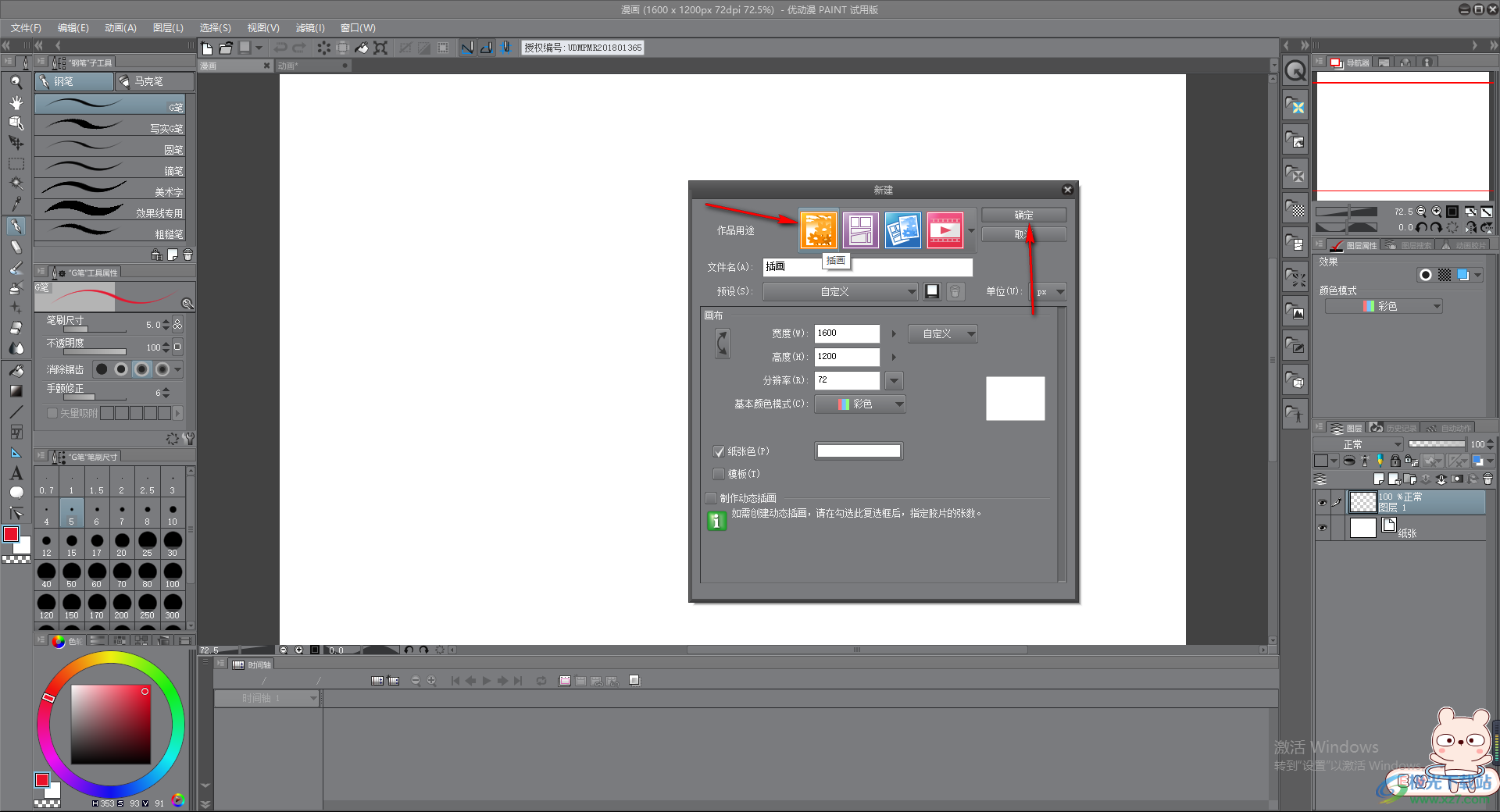 3.新建好插画的画布之后,再将鼠标移动到左上角的【文件】选项位置点击一下,在下拉框中选择【导入】,在复选项中选择【图像】。 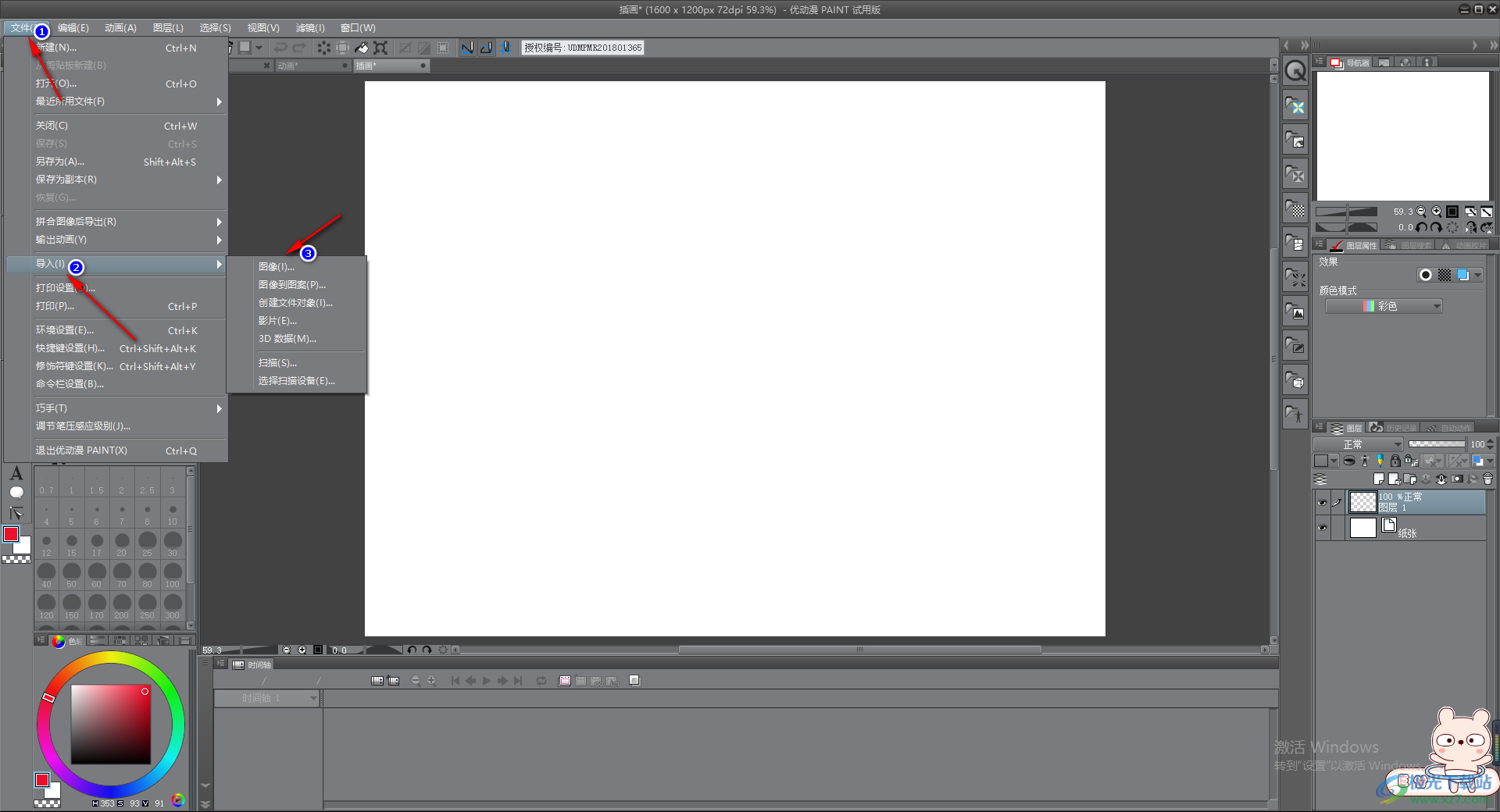 4.然后在打开的窗口中选择自己想要导入的图片,之后点击打开按钮进行导入图片。 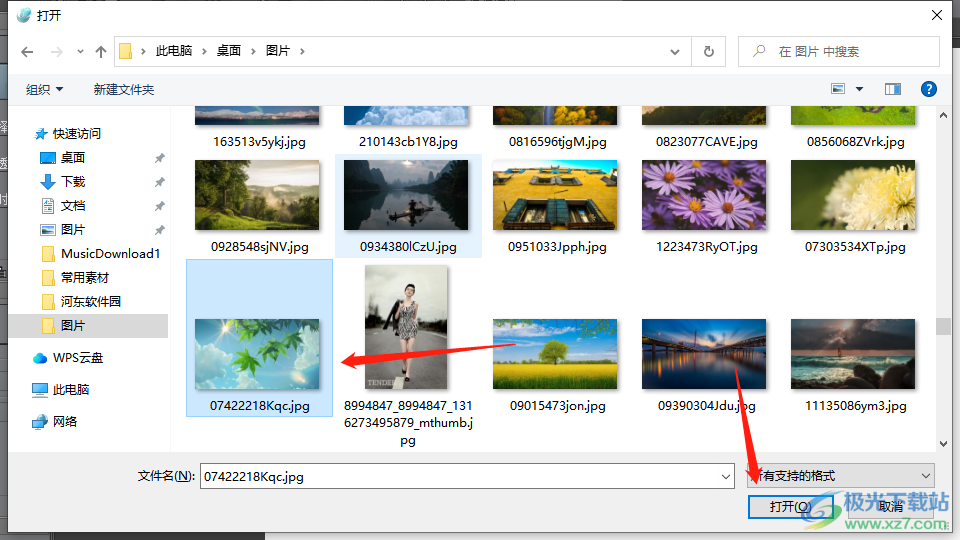 5.图片导入后,你需要对图片的显示大小进行调整一下,用鼠标拖动图片的边框进行调整即可。 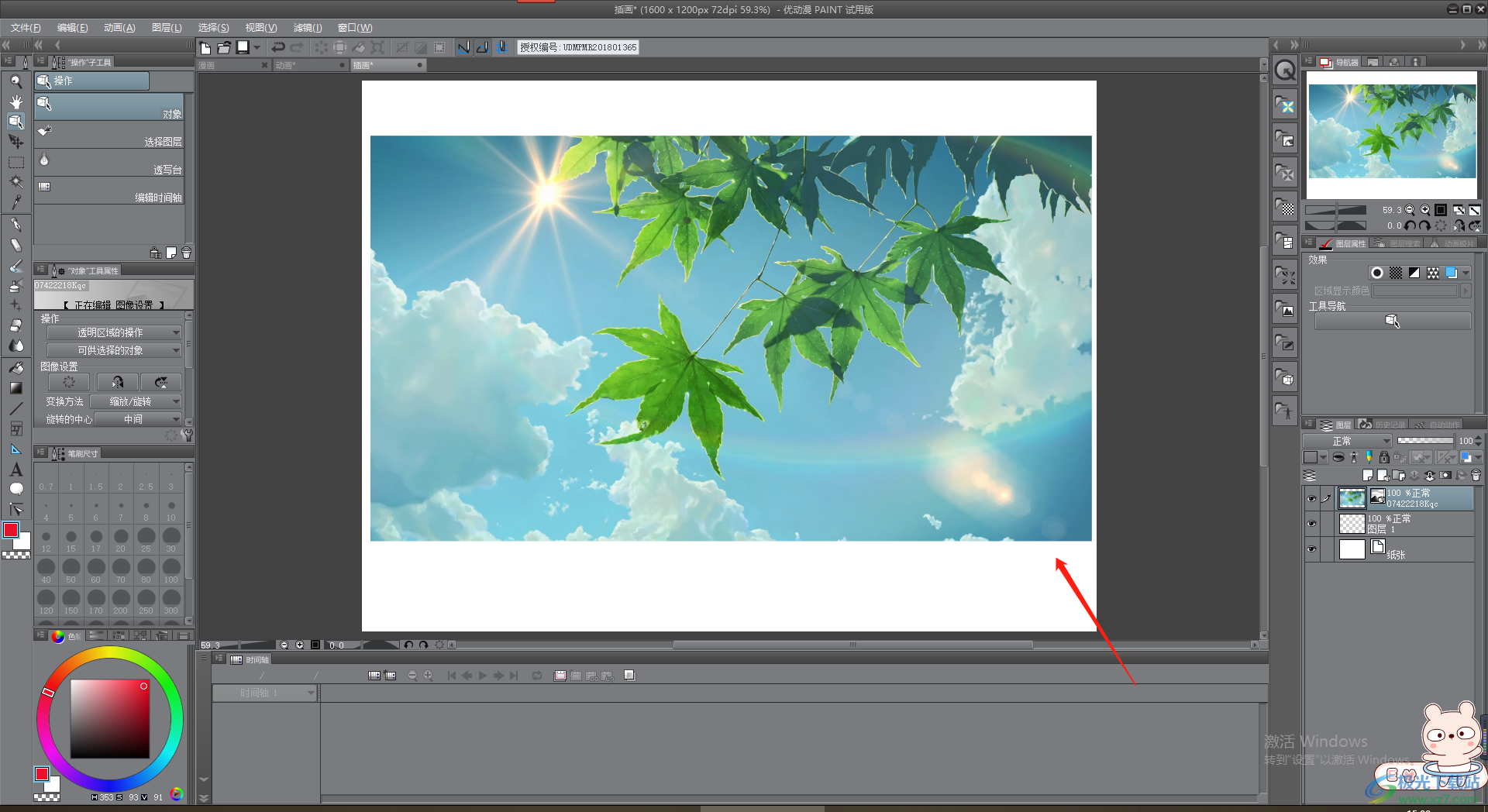 6.之后在左侧的工具栏中选择【A】文本工具,在使用鼠标在图片上进行绘制一个文本框编辑文字,之后将文字选中,在左侧工具栏中设置一下文字的字体、大小以及斜体等。 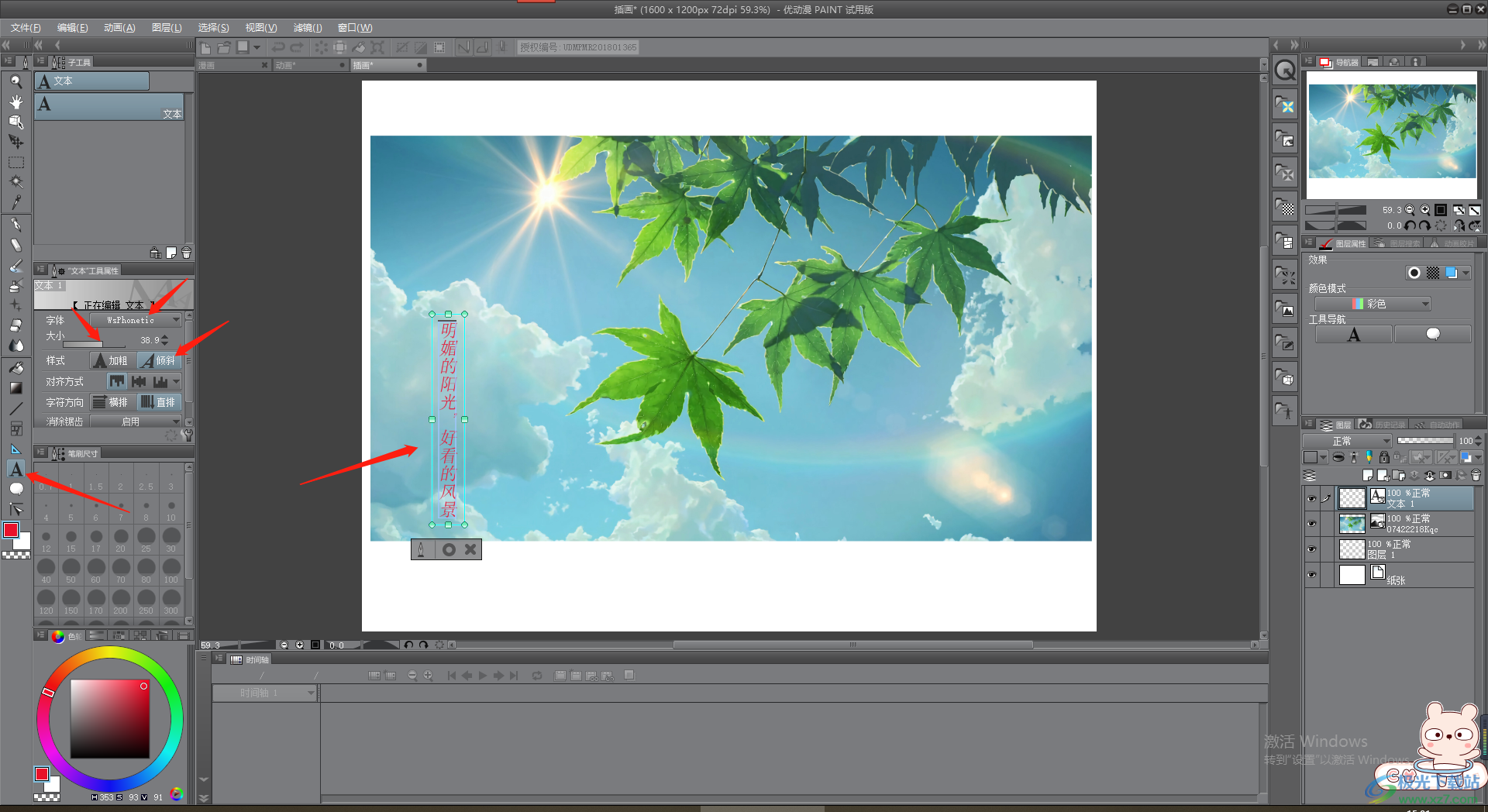 7.然后再给文字设置一个好看的颜色来修饰一下文字好了,如图所示。 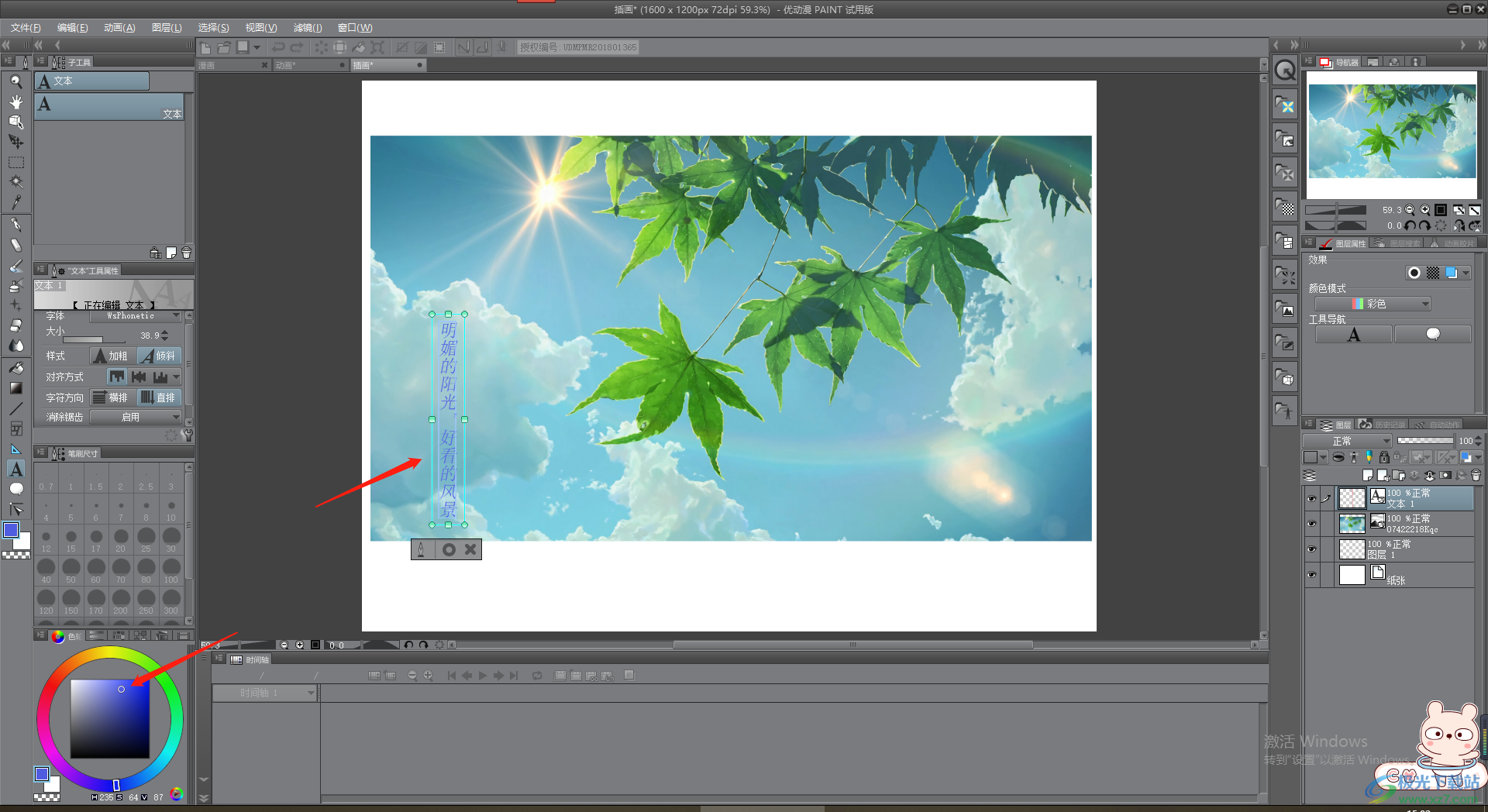 以上就是关于如何使用优动漫paint导入图片的具体操作方法,你可以在该软件中新建自己需要的画布文档,然后你可以将自己电脑中保存的图片导入到画布中进行编辑与设计,可以在图片上编辑文字,并且可以给文字内容设计一下字体、大小以及颜色等,感兴趣的小伙伴可以操作试一下。  优动漫paint个人版 大小:338.00 MB版本:v1.8.2.0 最新版环境:WinAll, WinXP, Win7, Win10 进入下载 |
【本文地址】
今日新闻 |
推荐新闻 |